Illustrator绘制复古风格的扁平化插画(2)
文章来源于 优优教程网,感谢作者 如如酱w 给我们带来经精彩的文章!设计教程/矢量教程/Illustrator教程2018-07-23
用刚才同样的方法,绘制出装饰物,颜色分别为 #241509 和 #ff3c00 利用形状工具绘制出水壶,并且用钢笔工具添加投影 绘制圆形,描边 #a3d3d2 填充 #f4efdb 在上面绘制指针和刻度,颜色分别为 #ff3c00 和 #241509 选
用刚才同样的方法,绘制出装饰物,颜色分别为 #241509 和 #ff3c00
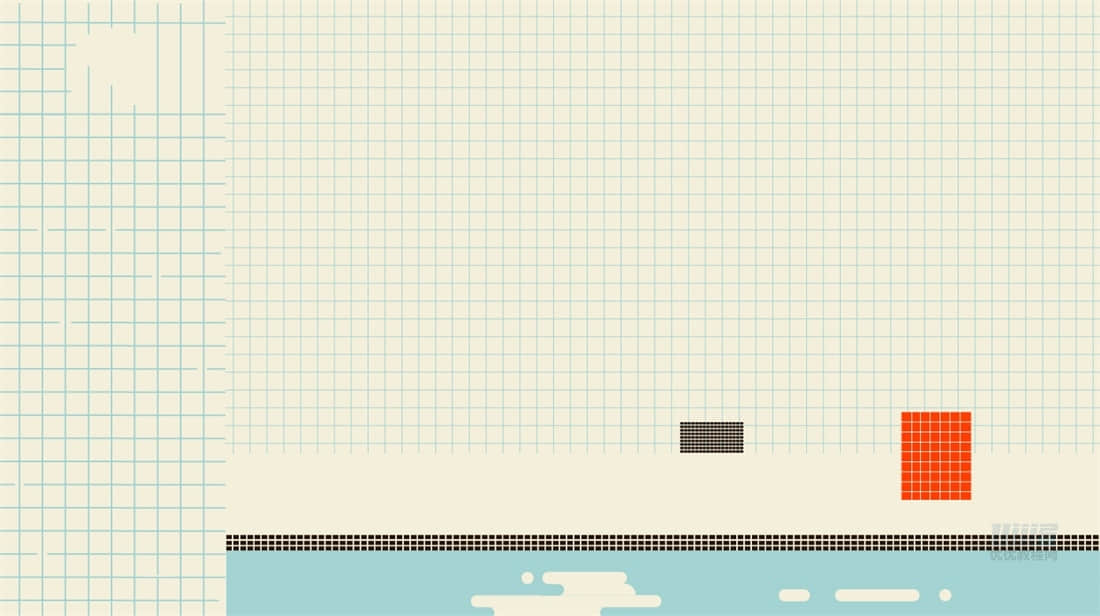
利用形状工具绘制出水壶,并且用钢笔工具添加投影
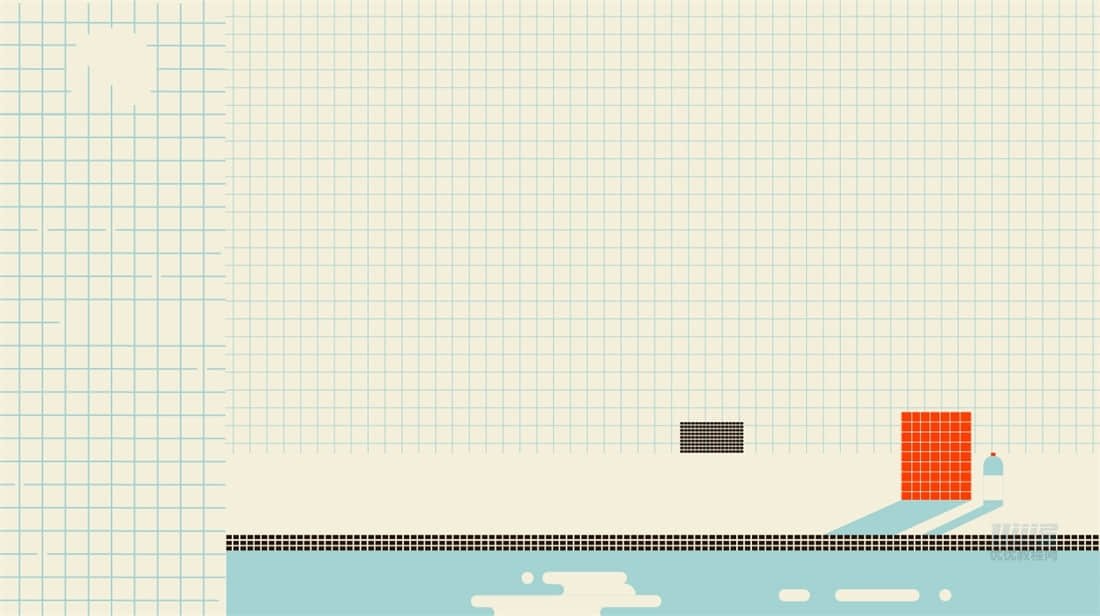
绘制圆形,描边 #a3d3d2 填充 #f4efdb
在上面绘制指针和刻度,颜色分别为 #ff3c00 和 #241509
选中圆形ctrl+c,ctrl+b,原位向后复制粘贴一次,填充颜色改为 #a3d3d2,往左下移动一点
利用形状工具,绘制左边的装饰物,同样方法加上投影,颜色数值同上
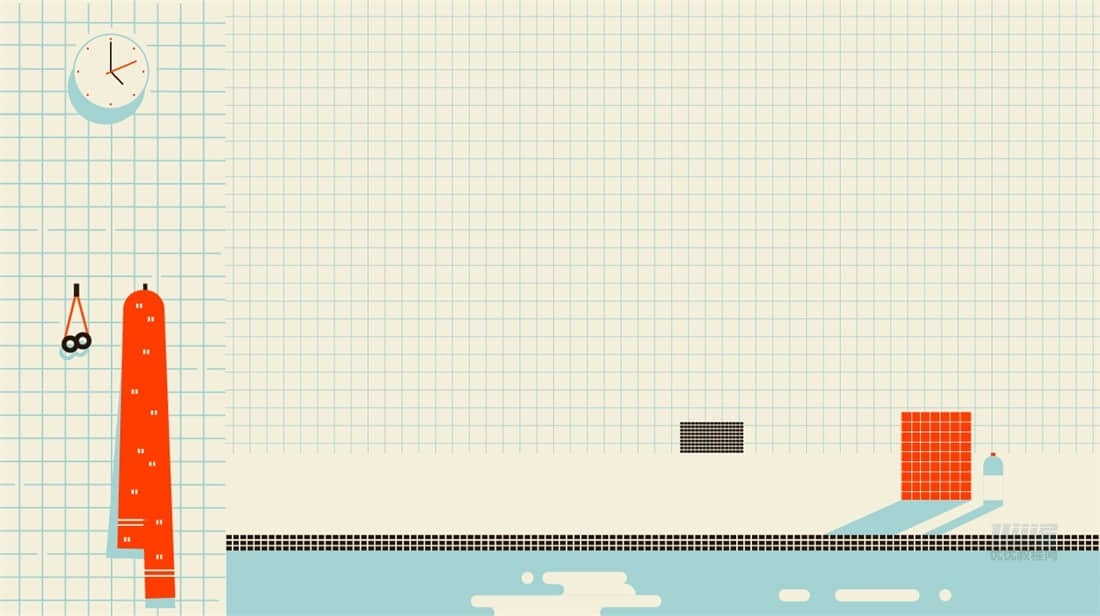
利用形状工具绘制洗手台
绘制同心圆,再绘制4个三角形,利用路径查找器里的分割,得到如图所示效果
并且填充颜色
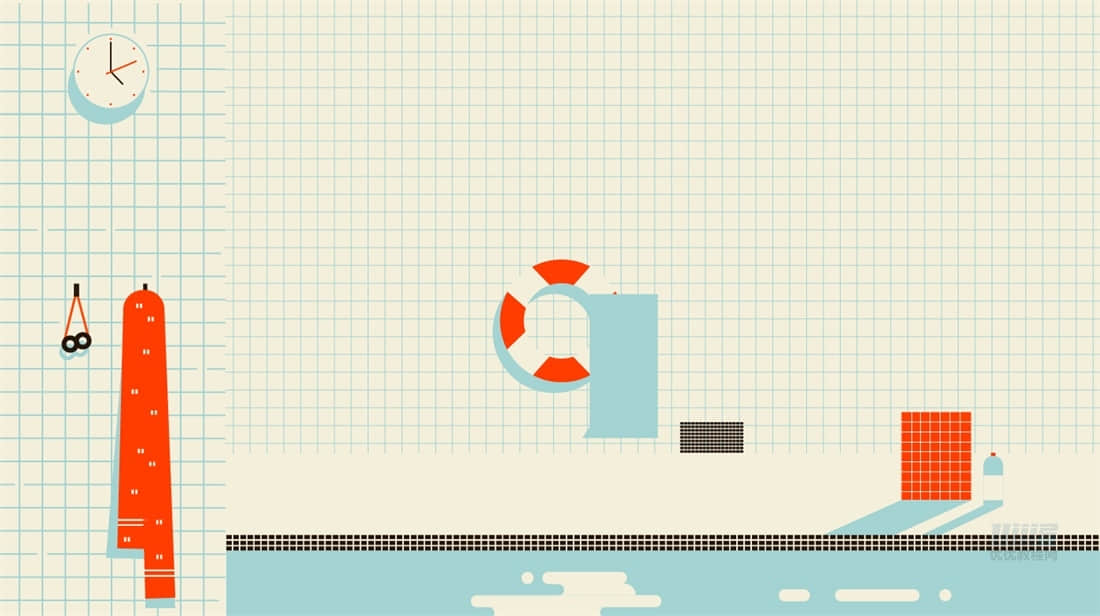
步骤4 绘制人物
利用钢笔工具把人物头部和身体绘制出来,填充颜色 #f4efdb
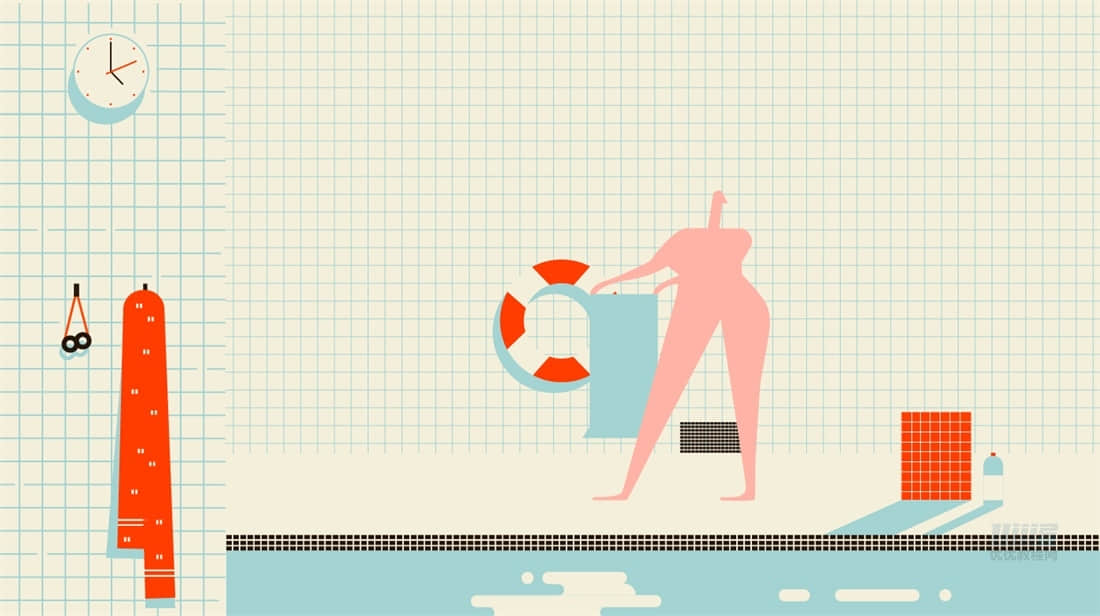
利用钢笔绘制泳帽和泳衣,填充颜色分别为 #ff3c00 和 #241509
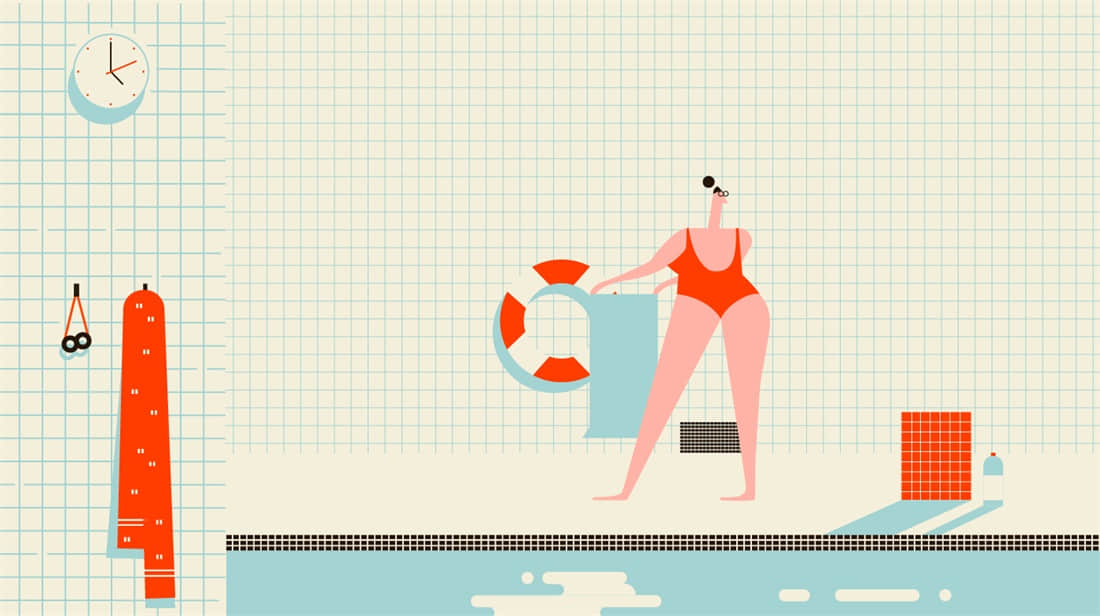
给人物也添加上投影,即绘制完毕。
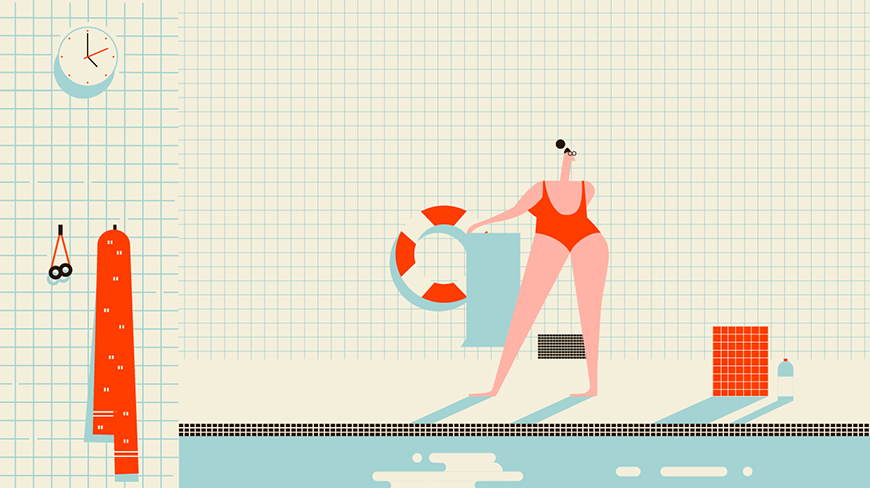
总结
本次教程相对难度比较低,主要考验大家的造型及钢笔能力
配色方面运用了橙色与青色的互补,以及冷暖对比,饱和度偏低,比较有复古的感觉
大家在之后的绘制插画中,可以参考这样的颜色搭配,简单又出效果
最后,可以将插画放入 PS 里添加一些杂色,会更有质感
 情非得已
情非得已
推荐文章
-
 Illustrator绘制扁平化风格的建筑图2020-03-19
Illustrator绘制扁平化风格的建筑图2020-03-19
-
 Illustrator制作扁平化风格的电视机2020-03-18
Illustrator制作扁平化风格的电视机2020-03-18
-
 Illustrator绘制渐变风格的建筑场景插画2020-03-12
Illustrator绘制渐变风格的建筑场景插画2020-03-12
-
 佩奇插画:用AI绘制卡通风格的小猪佩奇2019-02-26
佩奇插画:用AI绘制卡通风格的小猪佩奇2019-02-26
-
 插画设计:AI绘制复古风格的宇航员海报2019-01-24
插画设计:AI绘制复古风格的宇航员海报2019-01-24
-
 房屋插画:AI绘制圣诞节主题的房屋插画2019-01-21
房屋插画:AI绘制圣诞节主题的房屋插画2019-01-21
-
 圣诞插画:AI绘制简约风格圣诞节插画2019-01-21
圣诞插画:AI绘制简约风格圣诞节插画2019-01-21
-
 灯塔绘制:AI绘制的灯塔插画2019-01-21
灯塔绘制:AI绘制的灯塔插画2019-01-21
-
 时尚船锚:AI绘制鲜花装饰的船锚图标2019-01-18
时尚船锚:AI绘制鲜花装饰的船锚图标2019-01-18
-
 扁平宝箱图形:AI绘制游戏中常见的宝箱2019-01-18
扁平宝箱图形:AI绘制游戏中常见的宝箱2019-01-18
热门文章
-
 Illustrator制作复古风格的邮票效果2021-03-10
Illustrator制作复古风格的邮票效果2021-03-10
-
 Illustrator制作复古风格的邮票效果
相关文章2112021-03-10
Illustrator制作复古风格的邮票效果
相关文章2112021-03-10
-
 Illustrator绘制扁平化风格的室内效果图
相关文章15042020-03-19
Illustrator绘制扁平化风格的室内效果图
相关文章15042020-03-19
-
 Illustrator绘制扁平化风格的建筑图
相关文章7132020-03-19
Illustrator绘制扁平化风格的建筑图
相关文章7132020-03-19
-
 Illustrator快速的设计复杂的箭头
相关文章2542020-03-19
Illustrator快速的设计复杂的箭头
相关文章2542020-03-19
-
 Illustrator制作扁平化风格的电视机
相关文章5132020-03-18
Illustrator制作扁平化风格的电视机
相关文章5132020-03-18
-
 Illustrator制作卡通风格的法国建筑图
相关文章6122020-03-18
Illustrator制作卡通风格的法国建筑图
相关文章6122020-03-18
-
 Illustrator绘制以手为装饰的字体海报
相关文章2722020-03-18
Illustrator绘制以手为装饰的字体海报
相关文章2722020-03-18
-
 Illustrator绘制扁平化风格的办公室插画
相关文章9502020-03-12
Illustrator绘制扁平化风格的办公室插画
相关文章9502020-03-12
